一:首先介绍下电脑上的QQ如何显示iPhone QQ在线
1、首先准备一个iPhone小图标(![]() ),可以先将该图标保存到电脑桌面上;
),可以先将该图标保存到电脑桌面上;
2、然后准备好自己的QQ头像,之后将以上这个图标加入到QQ头像右下角,这里网上介绍的是让大家使用PS软件处理,其实小编觉得PS软件很多朋友电脑上木有,小小的图片处理,用PS处理未免太大材小用,以下小编教大家使用每个用户电脑上都有额画图工具,轻松将iPhone图标加入QQ头像中,方法如下:
首先在QQ头像上选择鼠标右键,然后选择画图工具打开,打开之后我们点击“粘贴”下面的箭头,之后选择“粘贴来源”,如下图:
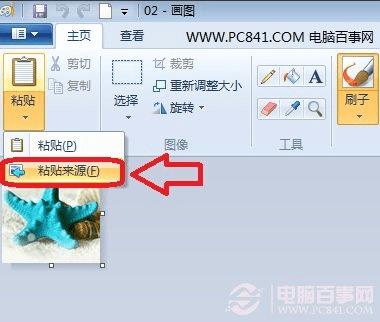
使用画图工具将iPhone图标放置到头像中
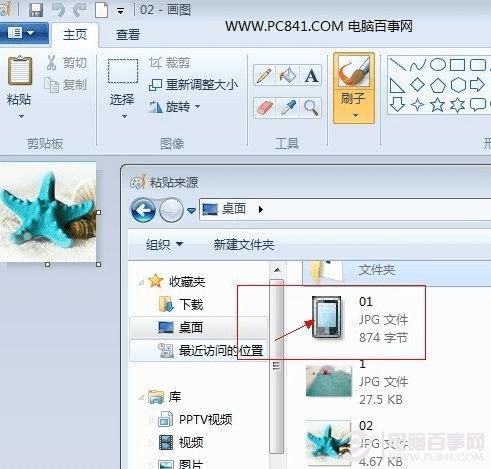
之后浏览找到iPhone小图标
在粘贴来源里,找到并打开iPhone小图标之后,之后iPhone图标会显示在QQ头像的右上角,这个时候我们使用鼠标,将iPhone图标拖动放置到QQ头像图片的右下角即可,如下图:

将iPhone小图标放置在QQ头像由下角
完成之后,我们点击画图顶部的保存,也可以直接关闭画图工具,之后会提示您是否保存更改,选择“是”即可,这样我们需要的头像就好了。
3、需要的头像准备好了之后,我们就可以将以前的QQ头像图像,换成制作好的带有iPhone图标的QQ头像了,更换方法请参考以下设置步骤(以下步骤来源网络,与上面小编头像不一样,主要是因为晚上介绍的PS头像很麻烦,以上是小编演示的简单方法):
回到QQ面板,点击顶部的自己QQ图像,之后即可找到换头像的地方,然后我们选择本地头像,之后选择我们制作好的头像即可,如下图:
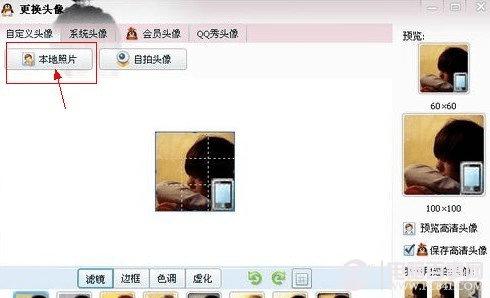
更换带有iPhone图标的QQ头像
更换完成之后,假的iPhoneQQ头像就制作完成了。接下来就是来做在线状态了,点击我在线然后选择添加状态信息,如下图:
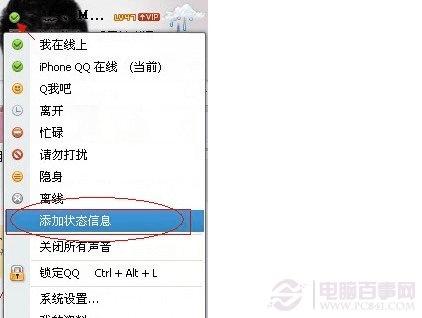
在QQ状态里边添加状态信息
接下来在状态信息设置的文本框里输入:iPhone QQ 在线,如下图:
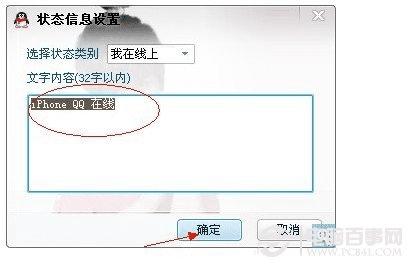
添加iPhone QQ 在线状态信息
另外还要将QQ个性签名改成:iPhone QQ 在线 以便显示更加逼真,如下图:

QQ个性签名里也添加上iPhone QQ 在线
最后为了更加和iPhone上登录手机显示的东西详细,我们最好还要把“我的地理位置和天气”里面的一些显示信息去掉,如下图:
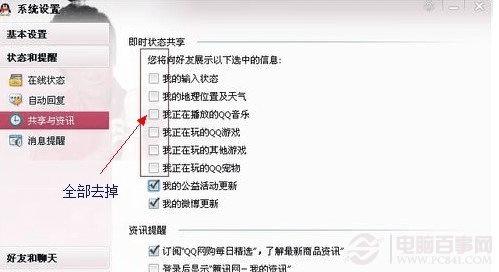
去掉即时在线状态信息
设置完成之后,iPhoneQQ在线效果就出来了如下图:
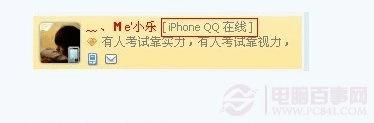
QQ上显示的iPhone QQ在线效果
为了让效果以及回复消息的时候,更像iPhone手机上的QQ显示与回复,我们还需要进行以下细节设置,如下:
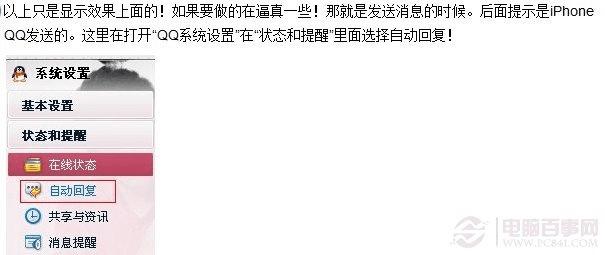
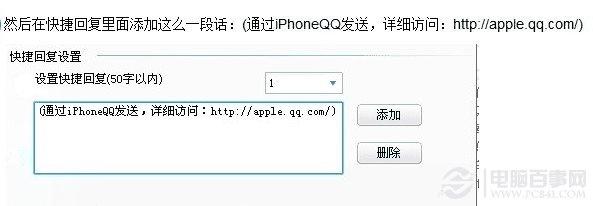
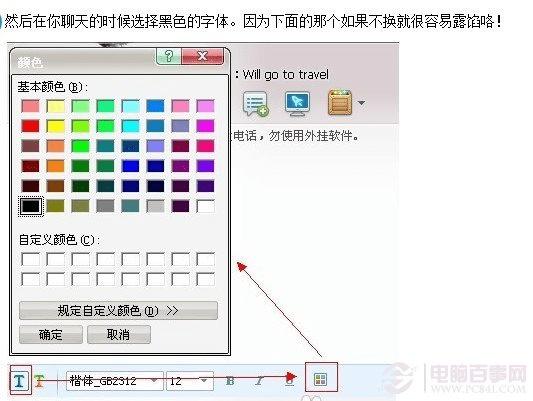
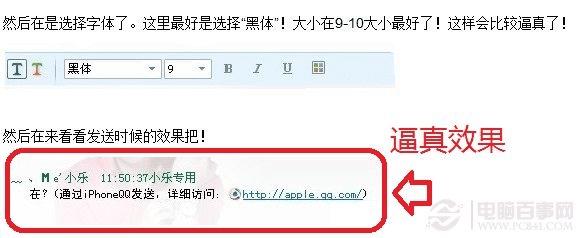
电脑上完美iPhoneQQ在线效果
本文地址:http://www.45fan.com/sjjc/6824.html
